

在使用Windows 7系统的时候,QQ作为一款常用的即时通讯工具,为用户提供了许多便捷的功能。其中,QQ的快捷键可以极大地提高操作效率,使用户更加便利地进行聊天和管理。然而,很多用户可能对于在Windows 7中设置QQ快捷键的方法感到陌生。本文将为你详细介绍在Win7电脑上设置QQ快捷键的步骤,让你能够更灵活地使用这款通讯工具。
具体方法如下:
第一步:鼠标双击点开桌面右下角的QQ图标,打开QQ软件的主界面,再选择QQ软件界面左下角的主菜单,如下图所示:
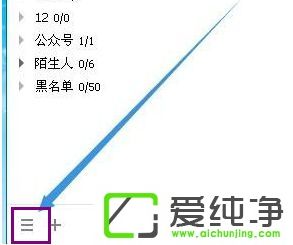
第二步:在刚才点主菜单后弹出的窗口中,点击设置,如下图所示:
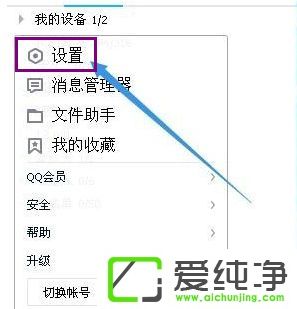
第三步:在设置界面左侧边,选择热键,如下图所示:
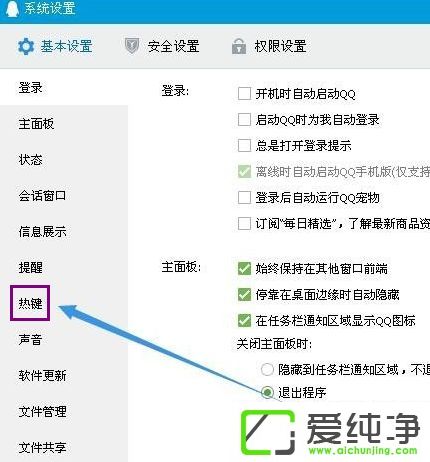
第四步:打开热键罗布后,选择热设置热键项,如下图所示:
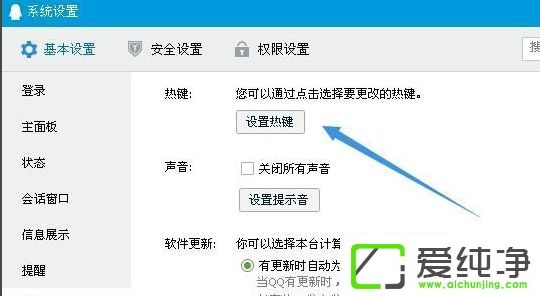
第五步:操作上面那步后,就能看到捕捉屏幕项,如下图所示:
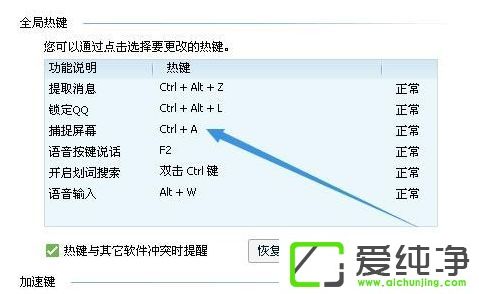
第六步:鼠标单击“捕捉屏幕”上“热键”,再按下键盘上的想设置的键就可以了,如下图所示:
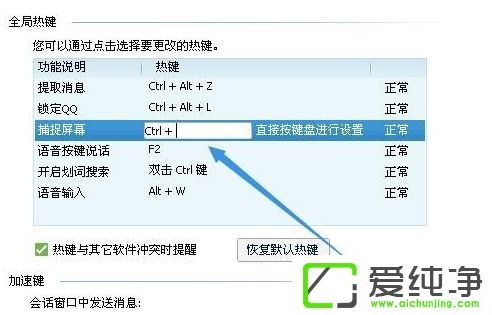
通过本文的指导,相信你已经学会了在Windows 7系统中设置QQ快捷键的方法,使你在使用这款即时通讯工具时更加高效。记住,合理设置快捷键可以为你的工作和生活带来便利,提高操作效率。
| 留言与评论(共有 0 条评论) |